一直以来用户在wps软件上收获到了许多实用的功能,这些功能可以帮助用户轻轻松松的解决好自己遇到的编辑问题,众所周知wps软件是一款可以用来编辑文档、表格等不同类型的文件,因此大部分的用户都很喜欢使用这款办公软件,一般情况下用户会选择使用wps软件来编辑文档,在编辑的过程中用户可以在文档插入页脚页码,但是当用户不需要使用户页脚页码时,用户应该怎么来将其删除呢,其实只需要用户在文档上双击页脚页码即可看到有删除页码功能,接下来就让小编来想大家介绍一下具体的操作方法吧,希望用户能够喜欢。
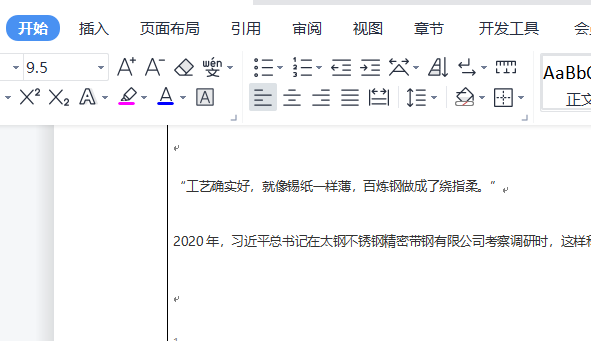
方法步骤
1.首先用户需要使用wps软件上来打开文档,进入到文档编辑页面上可以看到页脚页码
电脑版WPS演示文稿怎么在对齐形状时显示参考线
我们在WPS演示文稿中制作各种幻灯片时通常都会插入一些图片,形状等对象,插入之后我们都会进行基础的排版编辑,比如设置对象的对齐,大小,位置等等。在WPS演示文稿中有一个智能
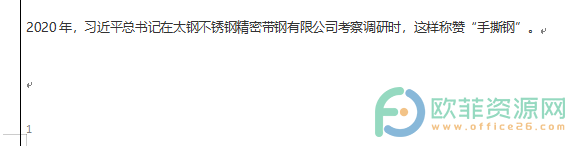
2.用户需要双击该页脚页码,将会弹出相关选项和功能,用户点击其中的删除页码功能即可
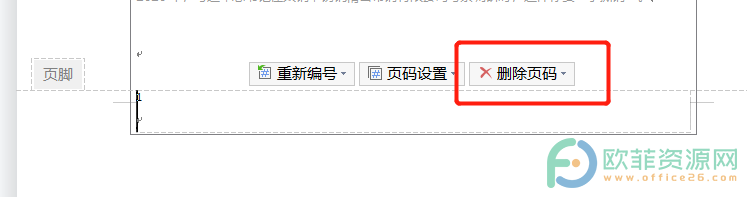
3.最后用户回到文档页面上就可以看到页脚页码被删除了,如图所示
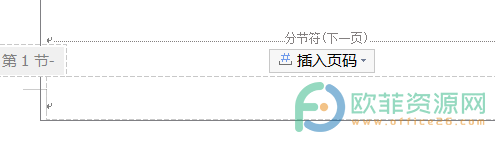
用户在编辑好文档后,会在页脚出插入页码,当用户在遇到需要删除页脚页码时,就可以来看看小编整理出来的方法步骤吧,一定可以解决好这个问题。
电脑版WPS演示文稿怎么将简体字转为繁体字
说起繁体字,小伙伴们应该不会感到陌生,比如我们可以在一些音乐短视频中看到繁体字,虽然我们可能没有专门学习过繁体字,但是基本上都可以认识。在WPS演示文稿中我们可以根据



